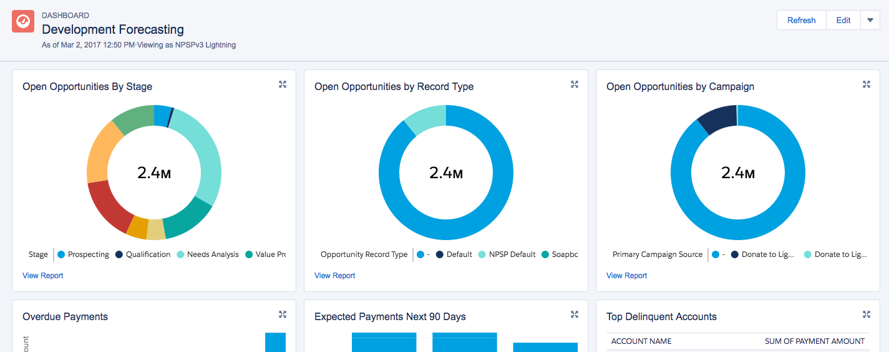
Introdução
Está à procura de uma ferramenta que o ajude a monitorizar a saúde da sua empresa e a melhorar o seu negócio? Em qualquer negócio, os relatórios são uma ferramenta importante para mostrar como a sua empresa está a atuar e ajudá-lo a atingir os seus objetivos. A análise de relatórios permite tirar conclusões rápidas sobre o estado da empresa e agir imediatamente para resolver problemas e melhorar os resultados do negócio. São uma ferramenta essencial para qualquer empresa, independentemente do tamanho ou sector.
Salesforce oferece uma ferramenta poderosa que permite visualizar, analisar métricas de negócio chave e tomar decisões. Com os Relatórios Salesforce pode aceder a todos os dados em Salesforce, mostrando a informação em gráficos e criar Dashboards.
Relatórios Salesforce são listas de registos que estão em Salesforce, exibidos em linhas e colunas. Estas listas podem ser filtradas, para limitar os dados devolvidos e agrupados. Além disso, podemos adicionar/remover campos e criar fórmulas com base no que queremos ver. Os relatórios são armazenados numa pasta e as pastas podem ser públicas, escondidas ou partilhadas, e pode ser definido apenas para ler ou ler/escrever.
Tipos de Relatórios
O primeiro passo para criar um relatório em Salesforce é escolher o tipo de relatório. Ao criar um relatório, Salesforce oferece tipos de relatórios padrão para todos os objetos padrão e, no caso de objetos personalizados, Salesforce cria automaticamente tipos de relatórios padrão adicionando relacionamento “com” ou “e”. Normalmente, estes Tipos de Relatório preenchem as necessidades comuns do utilizador.
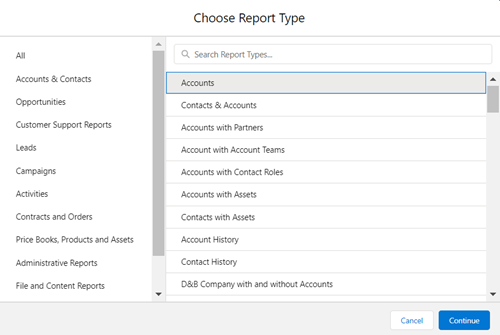
No entanto, às vezes, podemos ter algumas limitações usando tipos de relatório padrão. Este tipo de Relatórios pode não ser suficiente para obter os relatórios de que precisa e, neste caso, podemos explorar Tipos de Relatórios personalizados.
Com Tipos de Relatórios Personalizados, somos capazes de associar até quatro objetos que têm uma relação pai-filho e criar um relatório que atenda às necessidades do utilizador. Além disso, para cada objeto de criança, podemos selecionar:
- Cada registo "A" deve ter pelo menos um registo "B" relacionado, ou seja, apenas os registos dos pais com registos infantis são mostrados no relatório.
- Os registos "A" podem ou não ter registos "B" relacionados, ou seja, todos os registos dos pais são mostrados no relatório.
Vamos ver um exemplo: se quiser ter um relatório sobre Accounts com Orders e Order Products, Account será o objeto primário, então precisamos adicionar uma relação com Orders e, finalmente, uma relação com Order Products. Neste caso, o relatório vai conter registos de Accounts com Orders, com ou sem Order Products.
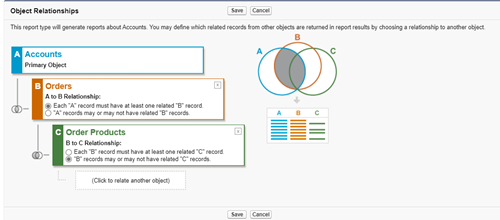
Formato de Relatório
Depois de escolher o tipo de relatório, é possível construir 4 formatos diferentes de relatórios:
- Tabular reports, que é o formato padrão e devolve uma lista simples de registos.
- Summary reports, semelhante a Tabular reports, mas que pode ser agrupado e resumido por colunas.
- Matrix reports, são semelhantes a Summary reports, mas permite agrupar e resumir por linhas e colunas.
- Joined reports, consiste em adicionar até 5 blocos de relatórios, em um único relatório. Pode adicionar tipos de relatórios standard e personalizados, se estiverem relacionados com o mesmo objeto ou objetos. Cada bloco funciona como um relatório individual, podemos ajustar filtros, adicionar/remover campos, criar fórmulas e classificar colunas. Para agrupar blocos são usados campos comuns, que são campos partilhados por todos os tipos de relatório.
Adicionalmente, é possível implementar diferentes tipos de fórmula para ajudar a calcular valores. Estes são os diferentes tipos de fórmulas de relatório:
- Row-Level formula, que calculam valores em cada linha de relatório.
- Summary formula, que requer pelo menos um grupo, avaliar dados em grupos.
- Cross-Block summary formula, apenas disponível em relatórios combinados, permite calcular valores em vários blocos de relatórios.
Aqui está um exemplo de como usar um Row-Level formula. Neste caso, esta fórmula calcula quantos dias leva um caso para fechar.
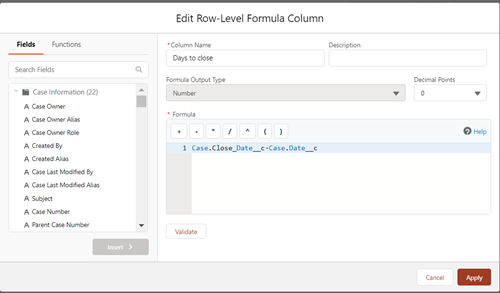
Além das fórmulas, podemos categorizar rapidamente os registos e criar grupos sem necessidade de criar campos personalizados. Bucket columns, permite definir várias categorias e agrupar os seus registos e, como qualquer outra coluna, é possível ordenar, filtrar e agrupar por um bucket column.
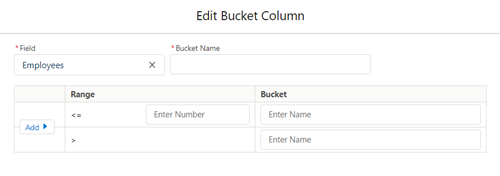
Por exemplo, se quisermos categorizar contas com base no número de colaboradores, podemos usar uma bucket column para definir um intervalo e categorizar as contas com base no campo de Colaboradores.
Relatórios Snapshot
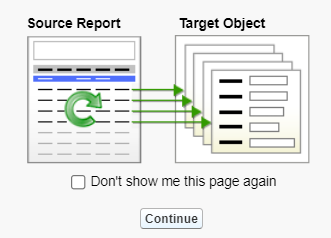
Agora, imagine que quer manter a informação para ver as alterações de dados ao longo do tempo. Ou seja, quer criar um relatório sobre dados históricos. A solução é Relatórios Snapshot, onde os relatórios são guardados num objeto personalizado. Para isso, é necessário criar:
- Source report - O primeiro passo é criar um relatório sobre o objeto que pretende manter a informação e este será o source report.
- Target Object – É necessário criar um objeto-alvo (custom object) e campos personalizados, do mesmo tipo que as colunas do Source report, para mapear dados do Source Report para Target Object. A informação será guardada neste objeto.
- Reporting Snapshot - Criar um reporting snapshot, definir campos de mapeamento do relatório de origem para objeto alvo e agende reporting snapshot. Quando o reporting snapshot é executado, os dados do relatório de origem serão carregados no target object, de acordo com o mapeamento de campo, e, assim, os dados históricos serão guardados.
- Por último, pode criar um relatório sobre o target object e ver um relatório sobre dados históricos.
Por exemplo, vamos supor que quer construir um relatório que mostre a evolução da taxa de oportunidades perdidas ao longo do ano. Ou seja, quer manter a taxa de oportunidades perdidas de cada mês do ano e ver a evolução desta taxa.
Primeiro, precisamos de criar um relatório que mostre a taxa de oportunidade perdida do mês. Em seguida, deveremos criar um objeto alvo e os respetivos campos personalizados para salvar esta informação. O próximo passo é criar um reporting snapshot, onde vamos mapear as colunas do source report para o target object, e agendar para executar no último dia de cada mês. Por último, vamos criar um relatório sobre o target object para mostrar a evolução da taxa ao longo do ano.
Relatórios Schedule
Depois de criar todos os relatórios, pode subscrever os relatórios mais importantes caso pretenda receber notificações sobre eles sem precisar de os executar. Ao subscrever os relatórios, é possível escolher:
- A frequência para executá-los - Diariamente, semanalmente, mensalmente.
- Dias e horas da semana
- Anexar ficheiro
- Destinatários de e-mail
- Condições para notificar os utilizadores
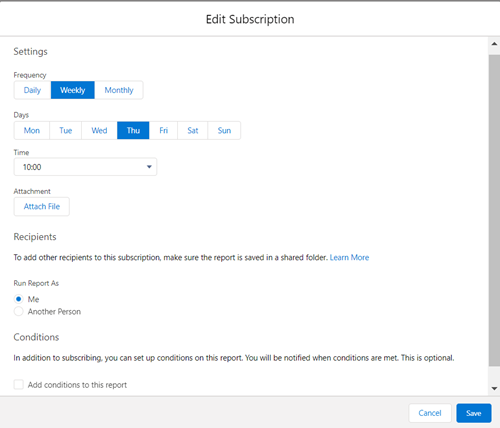
Pode ser útil se, por exemplo, tiver de ver os resultados todas as semanas no mesmo dia. Pode agendar para receber um e-mail com os resultados atualizados a tempo, todas as semanas no mesmo dia.
Gráficos e Dashboards
Todas as informações no seu relatório podem ser exibidas num gráfico. Salesforce disponibiliza diferentes gráficos que podem ser adicionados aos seus relatórios dependendo da exigência. Ao adicionar um gráfico pode optar por exibir como: bar, column, stacked bar, stacked column, line, donut, funnel e como um scatter plot.
Além disso, pode recolher os relatórios em formato gráfico num Dashboard e, assim, ter toda a informação lado a lado. Os componentes do Dashboard são alimentados por relatórios e têm uma maior variedade de tipos de gráficos. Pode optar por exibir como: horizontal/vertical bar chart, stacked horizontal/vertical bar chart, line chart, donut chart, metric chart, gauge chart, funnel chart, scatter chart e como uma table. Aqui está um exemplo de um dashboard com alguns relatórios que pode ter sobre o seu negócio como número de leads por lead source, número de leads convertidas e número de oportunidades ganhas.
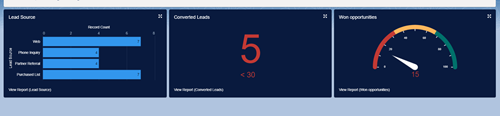
Conclusão
Como pode ver, Relatórios Salesforce são uma ferramenta muito útil para ajudar a resolver problemas e melhorar o negócio. Pode ter todas as informações atualizadas no tempo e, assim, tirar conclusões rápidas sobre o que mudar e melhorar para alcançar os seus objetivos mais rapidamente.
#Salesforce #RelatóriosSalesforce #Dashboards #worldIT
